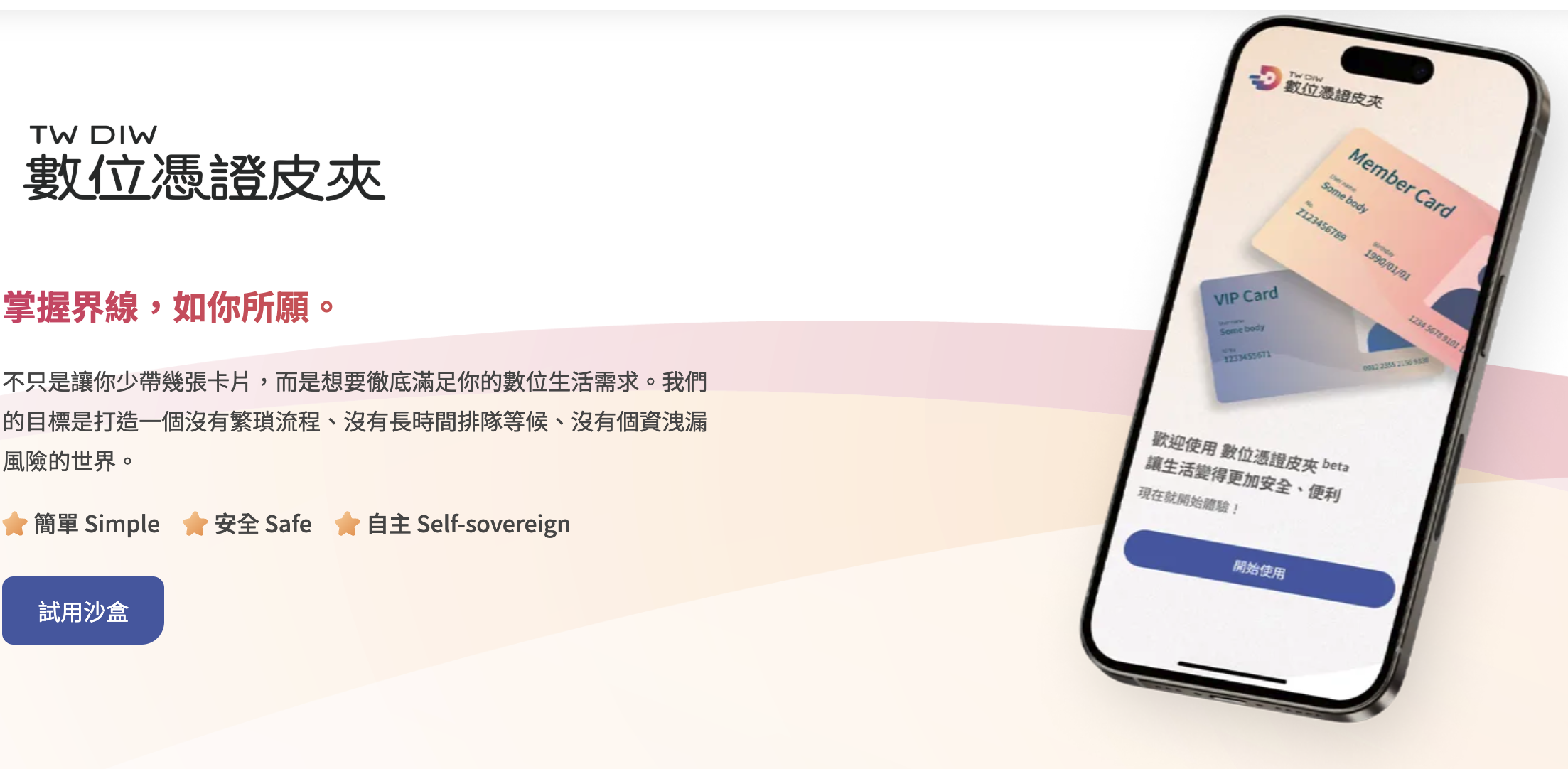
(圖片來源: 數位憑證皮夾官方網站)
前提:
數位憑證皮夾是近幾年數發部推動的一個主要政策,希望是透過數位憑證皮夾來取代大大小小的證件、會員卡跟相關的實體晶片卡片。數位憑證皮夾可以是一單一的一個 App ,甚至可以是讓所有的 App 都來當數位憑證皮夾。
這一篇文章稍微解釋數位憑證皮夾的使用方法,還有如何應用數位憑證皮夾,透過一個場景來建立一個數位憑證的發行方與數個認證方。
先來玩一下數位憑證皮夾
首先你需要下載數位憑證皮夾的官方 App (目前 iOS 是 TestFlight 版本)
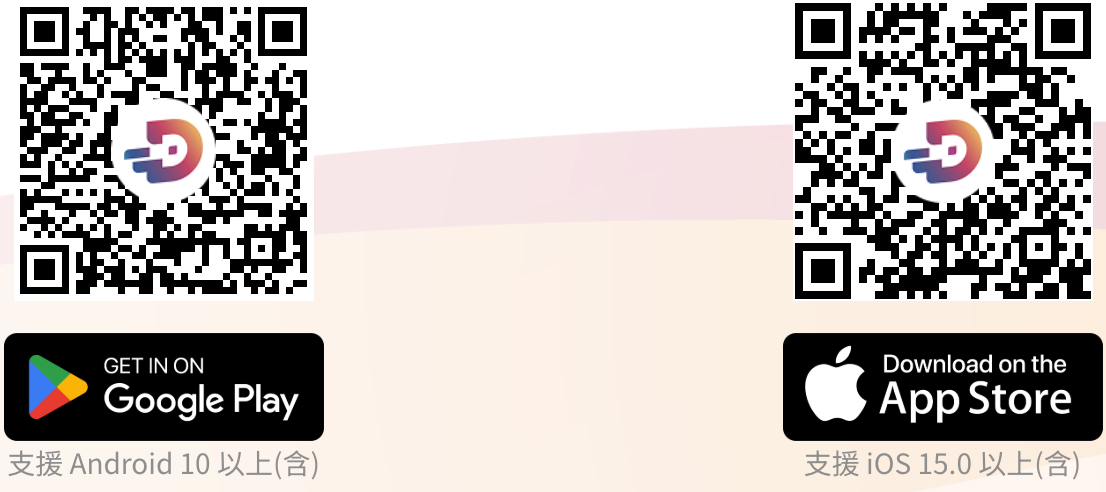
下載之後,你會發現好像裡面空空的。那是因為你還沒有建立你自己的卡片。
測試記者會的相關流程
打開 App 會看到有以下
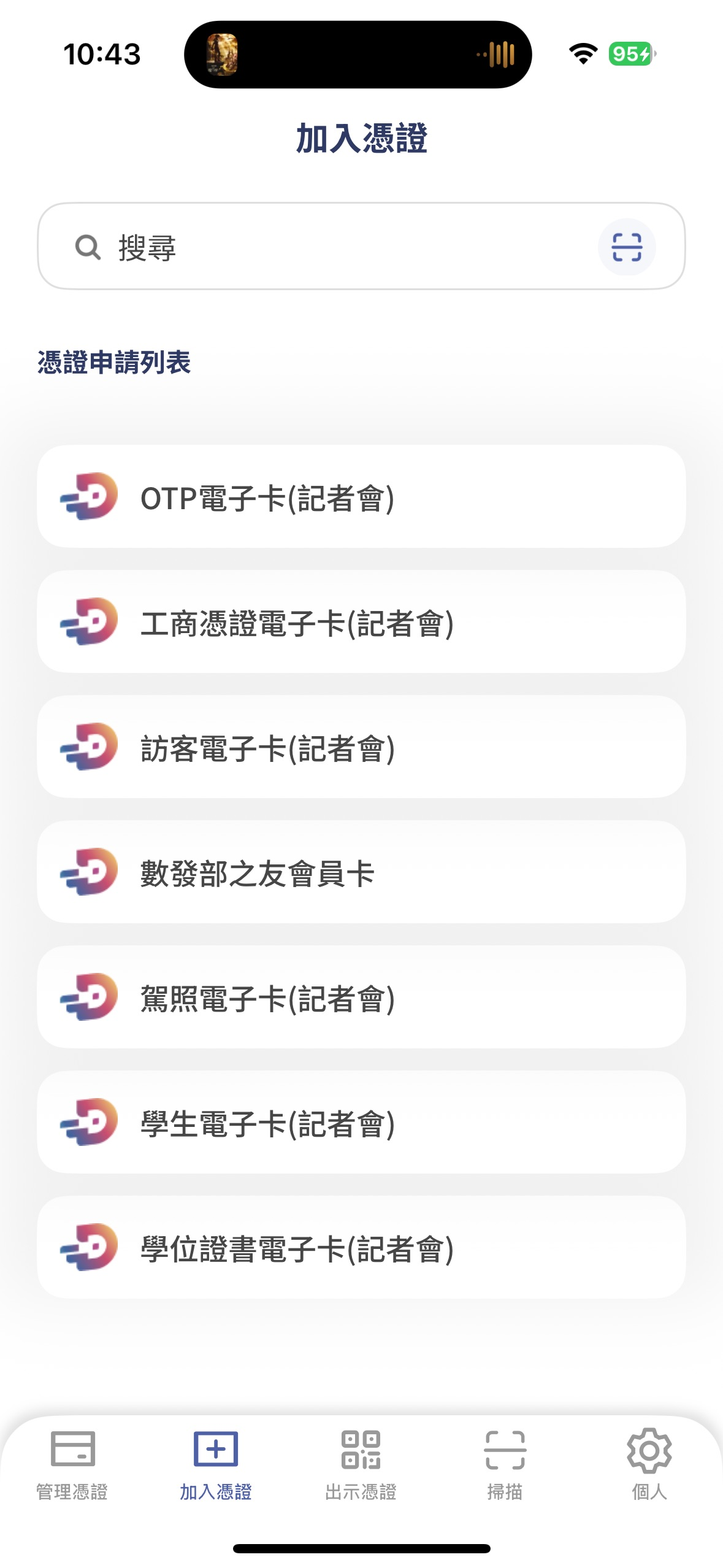
建議可以先加入
- OTP 電子卡(需要輸入電話,收簡訊)
- 駕照電子卡(可以輸入測試資料沒問題)
加入了相關憑證後,就可以透過出示憑證來測試。 建議可以走「超商取貨」的範例來測試一下。
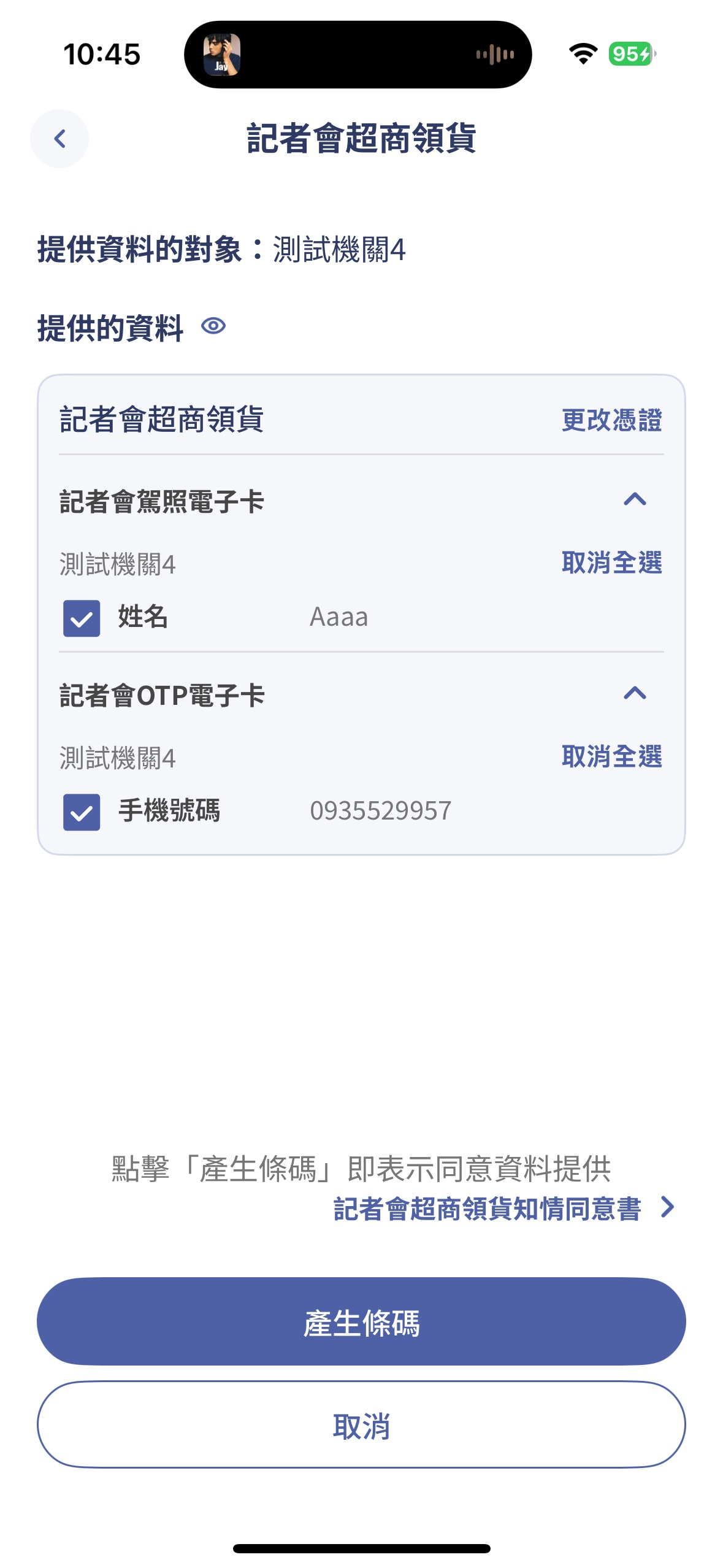
可以看到,超商領貨需要兩種資料,是可以從兩種數位憑證上面取得。
- 駕照卡 -> 姓名
- OTP卡 -> 電話
然後都不需要其他的欄位,這就是選擇性揭露的原則。
數位豆泥卡範例 Web App
網址: https://mashbeanvc.tonyq.org/

這個 Web App 作為展示有以下兩個主要功能:
- 申請一張豆泥卡(只需要暱稱,生日是選填)
- 幫豆泥點蠟(也就是驗證的意思)
這個範例也充分了應用以下主要 API :
- 發卡方: (參考: https://issuer-sandbox.wallet.gov.tw/swaggerui/#/)
/api/qrcode/data產生 QR code
- 驗證方: (參考: https://verifier-sandbox.wallet.gov.tw/swaggerui/#/))
api/oidvp/qrcode: 產生驗證的 QR Code…api/oidvp/result: 檢查驗證結果是否成功…
打造一個簡單數位憑證驗證場景吧 (HR數位員工卡系統)
![]()
接下來要做一個給 HR 的數位員工卡系統,需要有以下的相關功能:
- 連線小學堂的同仁可以自行申請一張員工卡(輸入: 姓名、英文名字、出生年月日、入職年份、養育小孩數字)
- 可以申請以下兩種補助:分別是育兒補助跟體育補助兩種。
- 育兒補助條件:
- 英文名字(作為帳戶匯款用)
- 需要入職滿一年
- 需要有一個小孩以上
- 體育補助:
- 需要入職滿一年
- 英文名字(作為帳戶匯款用)
以上就是一個使用數位憑證皮夾的系統的假設場景,接下來要來說明要如何打造。
透過沙盒系統來設計與發行相關數位憑證
申請沙盒相關流程:
- 到沙盒系統帳號與組織申請 網站申請
- 會在信箱收到兩封信件:
- 【數位憑證皮夾】發行端沙盒系統_帳號啟用通知
- 【數位憑證皮夾】驗證端沙盒系統_帳號啟用通知
- 這時候你有兩個網站你會經常用到:
發行數位憑證
(可以參考官方的發行端使用手冊)
到了 發行端沙盒系統 (負責建立發行數位憑證) 透過「建立VC模板」

建立以下的數位憑證

其中有一些資料需要記住:
- 序號
- 證件類型(credentialType)
這邊可以透過「產生 VC 資料」來輸入一個新的資料。

這樣就會產生一個 QR Code 並且可以讓你匯入到數位錢包之內。
驗證數位憑證
(可以參考官方的驗證端使用手冊)
這邊解釋一下,如何建立一個運動補助的數位憑證驗證的方法,首先來複習一下「運動補助」的條件有哪些:
體育補助條件:
- 需要入職滿一年
- 英文名字(作為帳戶匯款用)
接下來,你可以到 「建立 VP 」經過以下流程來創立一個。

- 輸入 VP 的名字

-
挑選你需要的群組名稱,
-
挑選 VC 資料,我這邊就挑選剛剛建立的「連線小學堂」也就是挑選你剛剛建立的數位憑證樣板。

- 挑選要驗證的數位憑證欄位
- 因為運動補助只需要知道「入職時間」跟「英文名字」就可以,就不需要挑選其他的資料欄位。
最後就會出現一個 QR Code 看做為驗證使用。
透過 SwaggerUI : 來了解各種 API 的使用方法
接下來透過官方提供的 SwaggerUI 介面,與一些 API 來跟大家講如何找到這些變數。
發行端 SwaggerUI 參數說明
網址: 發行端 SwaggerUI
輸入 API_Key (Access Token)

這個資料在當初註冊沙盒的時候發送兩封信件之一 : 「【數位憑證皮夾】發行端沙盒系統_帳號啟用通知」。
發行端產生 QR Code /api/qrcode/data

這邊會需要輸入一個參數 vcUid ,請去 發行端沙盒系統 (負責建立發行數位憑證) 找到你發行的數位憑證,點下編輯即可看到相關資訊。

這個 /api/qrcode/data 會需要有資料欄位,這邊可能會比較不容易在介面上一個個填寫。可以先用 /api/qrcode/nodata 來測試。
特別說明 - /api/vc-item-data
但是程式碼中會使用到的 APO /api/vc-item-data 在 SwaggerUI 沒有出現。
相關資訊如下: (以我上面資訊舉例)
- vcId: 607861
- vcCiD: 0028680530_line_school
curl -X 'POST' \
'https://issuer-sandbox.wallet.gov.tw/api/vc-item-data' \
-H 'accept: */*' \
-H 'Access-Token: YOUR_ACCESS_TOKEN' \
-H 'Content-Type: application/json' \
-d '{
"vcId": 607861,
"vcCid": "0028680530_line_school",
"fields": [
{
資料省略
},
}'
驗證端 SwaggerUI 參數說明
網址: 驗證端 SwaggerUI
關於 Authorize 的流程跟發行端相同,就跳過。
產生驗證端的 QR Code /api/oidvp/qrcode
這邊會需要有兩個參數
- ref : 驗證服務代碼,請到 驗證端沙盒系統 (用來驗證數位憑證) 點選任何一個 VP 即可看到。

- transactionId: 這個需要一個 UUID 的字串,可以用 SwaggerUI 上面原本數值來修改一下即可。
如果資料成功,會出現以下相關資料:
{
"transactionId": "104158f9-b1dc-4f76-847e-86f6af36d917",
"qrcodeImage": "data:image/png;base64,...",
"authUri": "modadigitalwallet://authorize?..."
}
其中:
- transactionId: 就是你填寫得資料
- qrcodeImage: base64 的圖片
- authUri: 就是一個 deeplink 可以開啟 iOS App 數位錢包的 App 並且執行相關的驗證。
最後: 來修改程式與使用相關的參數

接下來程式碼放在這個地方: https://github.com/kkdai/did-usecase-HR ,但是我們先透過發行端跟驗證端的 SwaggerUI 介面來跟大家分享一下,該使用哪些資訊。
各位可以查詢 .env.example 可以看到相關說明 (網址)
# 卡片序號,從發行後台取得
VC_SERNUM=YOUR_VC_SERNUM
# 卡片樣板代號,從發行後台取得
VC_UID=YOUR_VC_UID
# 發行者存取權杖,從發行後台取得
ISSUER_ACCESS_TOKEN=YOUR_ISSUER_ACCESS_TOKEN
# 驗證器參考碼
VERIFIER_SPORT_REF=YOUR_VERIFIER_REF_FOR_SPORT_SUBSIDY
VERIFIER_PARENT_REF=YOUR_VERIFIER_REF_FOR_PARENT_CHECK
# 驗證器存取權杖
VERIFIER_ACCESS_TOKEN=YOUR_VERIFIER_ACCESS_TOKEN
裡面的 VC_SERNUM 就是剛才提到的 vcId 。 其他就可以快速理解才對。
範例使用方式:
可以本地端執行測試一下
建立員工卡

可以快速輸入資料,並且產生一張員工卡。
申請運動補助

點選 運動補助(驗證) 就可以進入申請運動補助,並且透過掃描 QR Code 來傳輸需要的資料。
直接線上體驗?
可以直接打開這個網址來測試。
總結與未來展望
這是一個數位憑證沙盒的展示場景與 demo program ,大部分程式碼還是透過 TonnyQ 當初打造出來的樣板修改的。主要是希望讓大家可以對於數位憑證沙盒能有基礎的理解,這樣的應用場景只會是許多有創意中的起點。很期待可以看到許多有趣的想法與應用場景在未來的應用上。
